Corrija “A unidade não é um erro de backup válido” no Windows 10/11
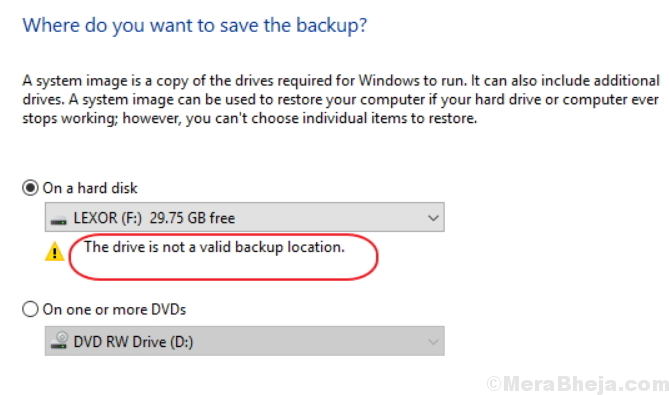
- 1016
- 92
- Robert Wunsch DVM
Precisamos fazer backup dos arquivos em nosso sistema às vezes e a imagem é armazenada em uma unidade externa. Muitos usuários preferem um disco rígido externo que alguns preferem uma unidade USB.
Unidades USB anteriores não tinham espaço suficiente (por exemplo. 64 GB para uma imagem do sistema), portanto, esse dispositivo não era permitido nem utilizável para backup de dados do sistema. Alguns usuários relataram que, apesar de sua unidade USB ter espaço suficiente, eles recebem o seguinte erro:
A unidade não é um local de backup válido.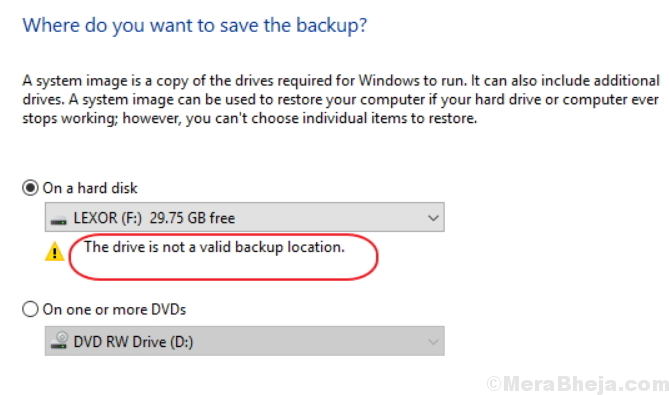
Depois disso, prossiga com as seguintes soluções:
Índice
- Solução 1 - Compartilhando a unidade
- Solução 2] formate a unidade externa como NTFS
- Solução 3] Crie uma sub -pasta para corrigir o problema de backup
- Solução 4] - Use ferramenta criadora de unidades de recuperação embutida no Windows 10
- Solução 5] Use um software de backup de terceiros
Solução 1 - Compartilhando a unidade
1 - aberto Correr pressionando janelas e R chave de uma só vez
2 - tipo diskmgmt.MSc nele e clique OK
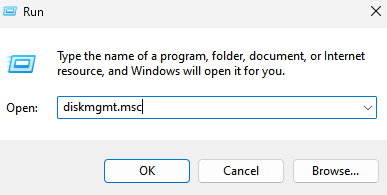
3 - Agora, localize a unidade em que você deseja criar o backup e obter este erro.
Clique com o botão direito do mouse nele e clique propriedades
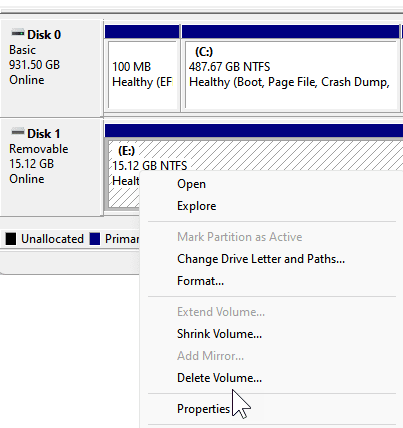
4 - Clique em Compartilhamento Aba
5 - Clique em Compartilhamento avançado
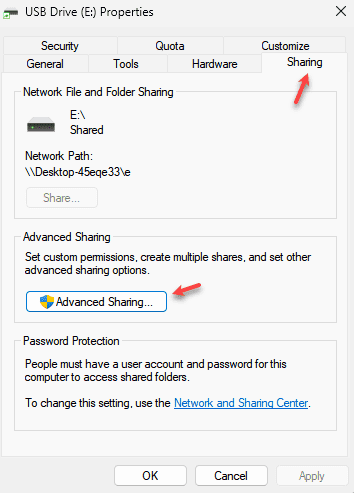
6 - Selecione compartilhe essa pasta
7 - Clique em permissões
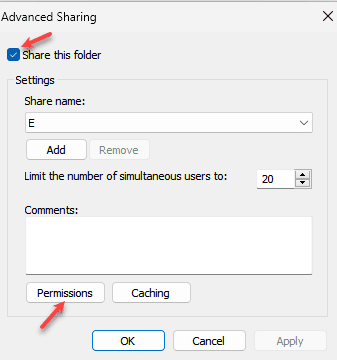
8 - Selecione Controlo total e clique Aplicar para todos
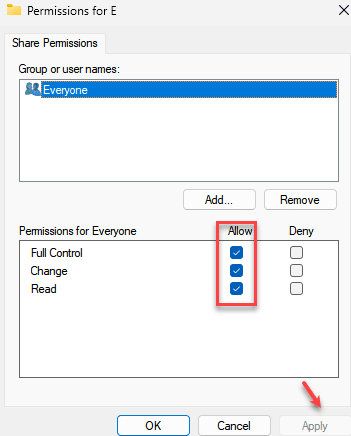
9 - Agora, pesquise cmd na caixa de pesquisa do Windows e clique com o botão direito e clique e executar como admin
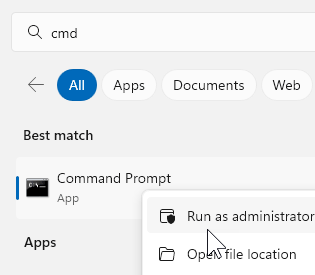
10 - Agora, execute o comando dado abaixo
ipconfig
11 - Anote o endereço IPv4 do Ethernet Adpater. Se você estiver usando LAN sem fio, anote o endereço IPv4 da LAN sem fio.
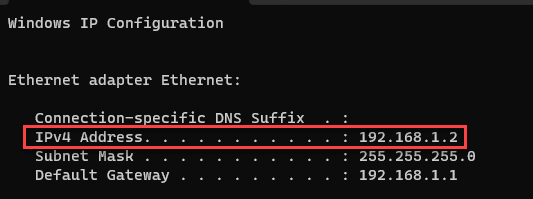
12 - Agora, aberto painel de controle
13 - Clique em Visto por e selecione ícones grandes
14 - Clique em Backup e restauração
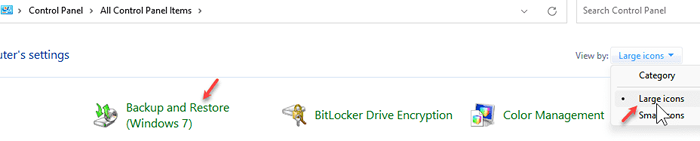
15 - Clique em Crie uma imagem do sistema
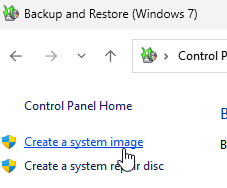
16 - Selecione Em um local de rede
17 - Clique em Selecione
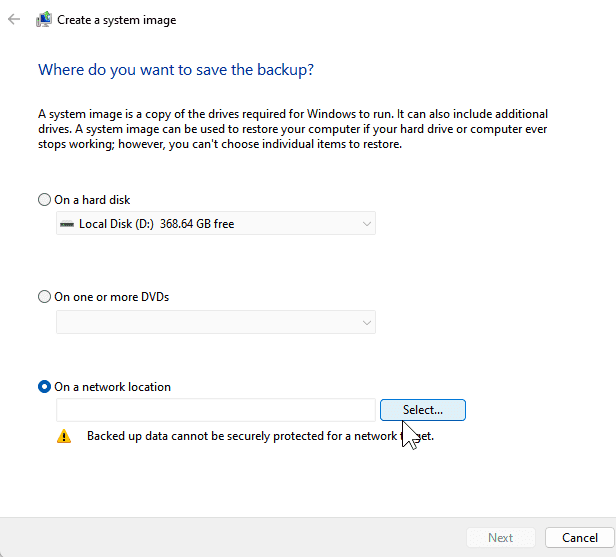
18 - Digite o endereço IPv4 que você copiou nas etapas acima pelo comando ipconfig com \\ seguido por \ drive_letter
Então, por exemplo, se meu IPv4 for 192.168.1.2 e a letra de unidade é E, então vou digitar \\ 192.168.1.2 \ e
19 - Além disso, insira o nome de usuário e a senha e clique em OK
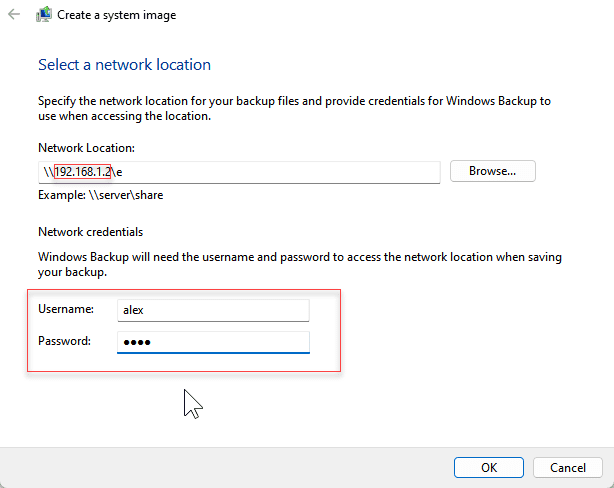
20 - Agora, clique Próximo
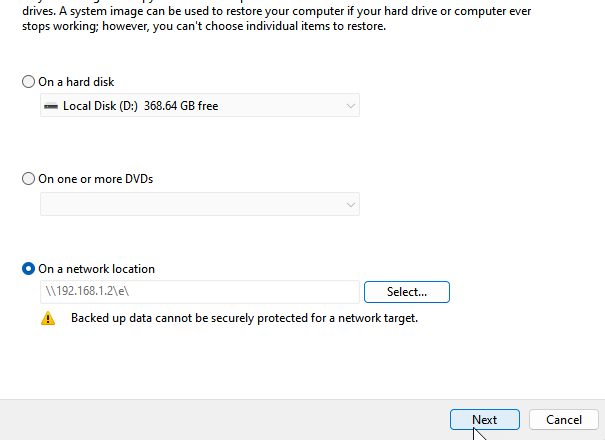
21 - Selecione a unidade de backup e clique em Avançar
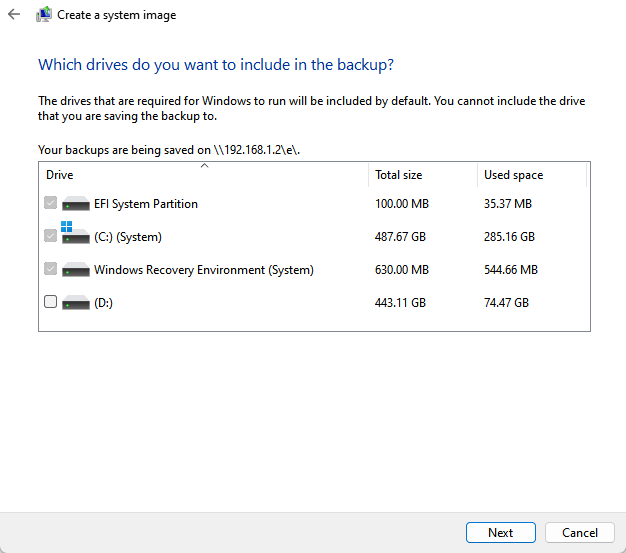
Solução 2] formate a unidade externa como NTFS
1] Clique com o botão direito do mouse na partição USB no arquivo explorador.
2] Selecione formato.
3] Altere o sistema de arquivos para NTFs e clique em Iniciar para iniciar a formatação.
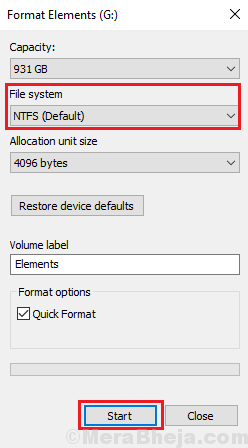
Solução 3] Crie uma sub -pasta para corrigir o problema de backup
1] Abra a unidade USB e clique com o botão direito em qualquer lugar dentro da unidade principal.
2] Selecione Nova >> pasta.
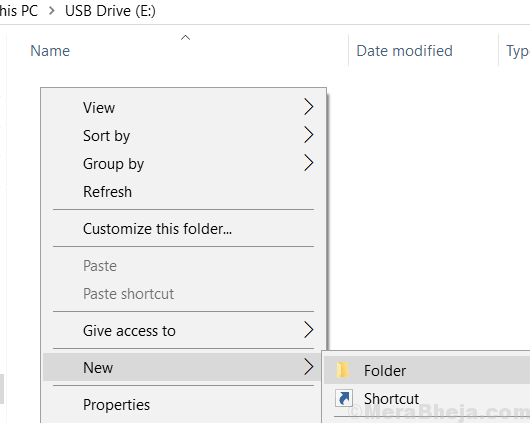
3] Nomeie a nova pasta “Imagem.”
4] Clique com o botão direito do mouse na nova pasta e selecione Propriedades.

5] Na guia Compartilhamento, clique em Compartilhar.
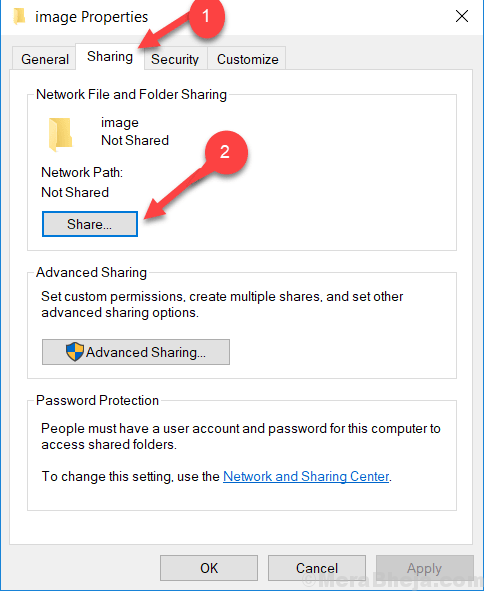
6] Agora, escolha o seu próprio nome de usuário da lista. Finalmente clique no botão Compartilhar na parte inferior da janela.
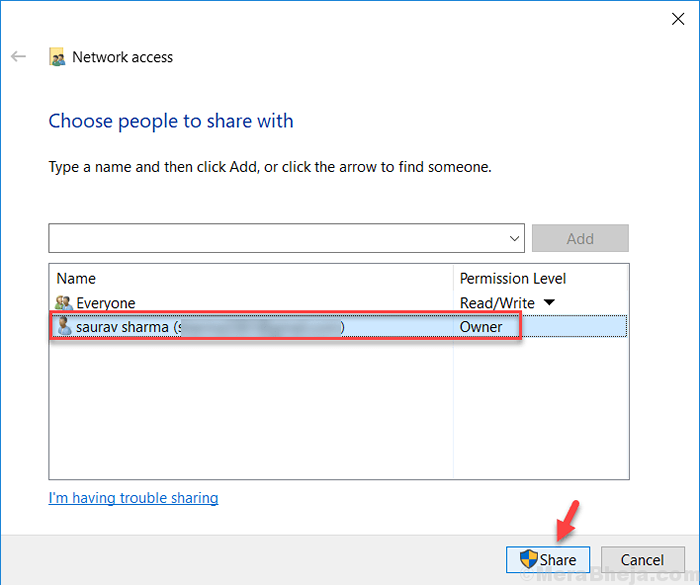
Verifique se o nível de permissão para a conta do usuário do sistema deve ser definido como proprietário.
7] Você seria capaz de fazer backup de seus arquivos agora mantendo esse sub-Foldador "Imagem" como o local de backup.
Solução 4] - Use ferramenta criadora de unidades de recuperação embutida no Windows 10
Você também pode usar a ferramenta embutida do Windows 10 para criar uma recuperação.
1] Pesquisa Crie uma unidade de recuperação na Pesquisa da Barra de Tarefa do Windows 10.
2] Agora, selecione a unidade desejada, USB ou disco rígido externo, em qualquer local que você queira criar um backup.
3] Depois disso, clique em Próximo e siga as instruções na tela que aparecem depois disso.
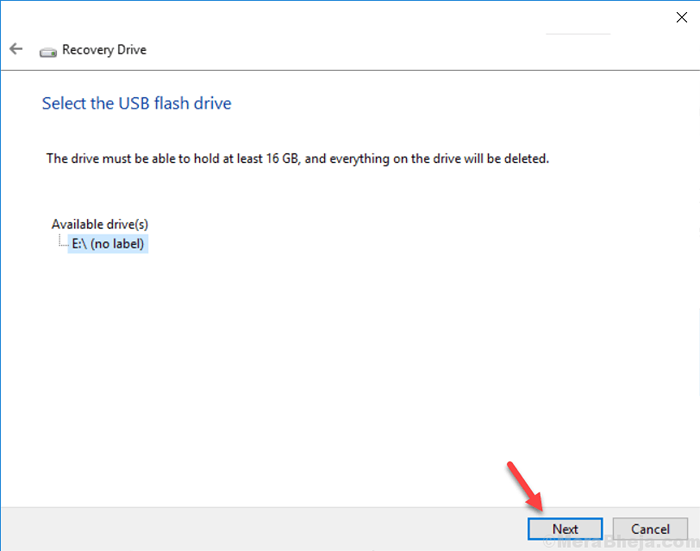
Solução 5] Use um software de backup de terceiros
Embora o Windows 10 não permitisse backup de arquivos para a unidade USB, as ferramentas de backup de terceiros não têm essa restrição. Qualquer ferramenta de terceiros respeitáveis pode ser usada para o mesmo.
- « Corrija o Windows Store adquirindo erro de licença no Windows 10/11
- Corrigir o tamanho do arquivo excede o limite permitido e não pode ser salvo »

